Balkendiagramm (Multi)
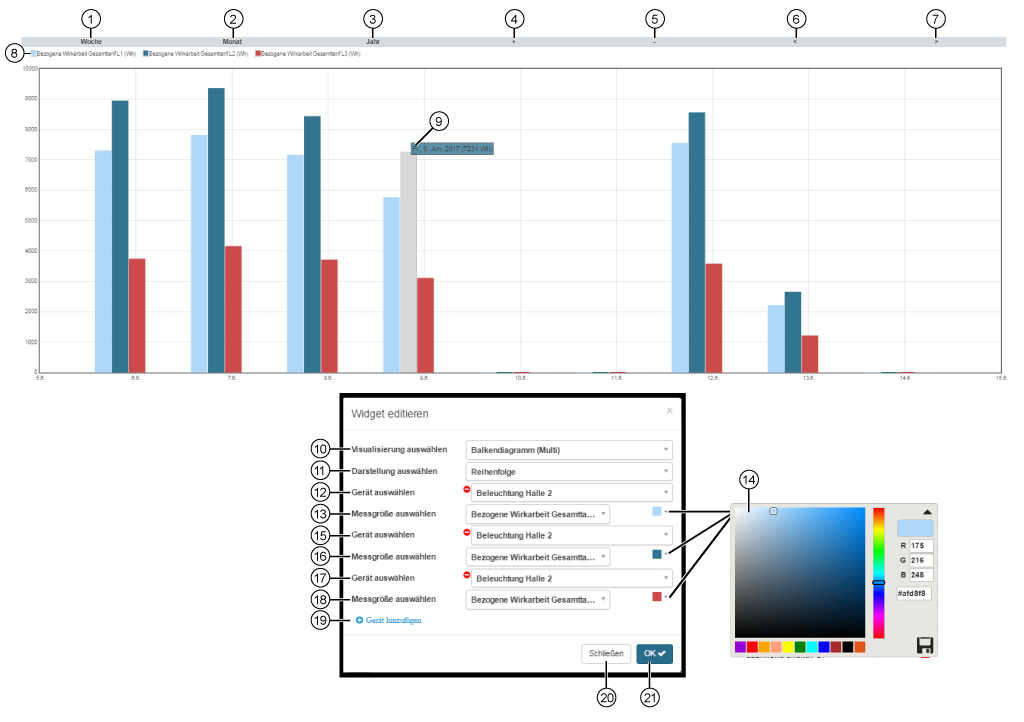
|
Position |
Beschreibung |
|
1 |
|
|
2 |
|
|
3 |
|
|
4 |
|
|
5 |
|
|
6 |
|
|
7 |
|
|
8 |
|
|
9 |
|
|
10 |
|
|
11 |
Darstellungs-Optionen des Balkendiagramms (Multi):
|
|
12 |
|
|
13 |
|
|
14 |
Wahl der Messgrößen-Farbe im Balkendiagramm.
|
|
15 |
|
|
16 |
|
|
17 |
|
|
18 |
|
|
19 |
|
|
20 |
|
|
21 |
|